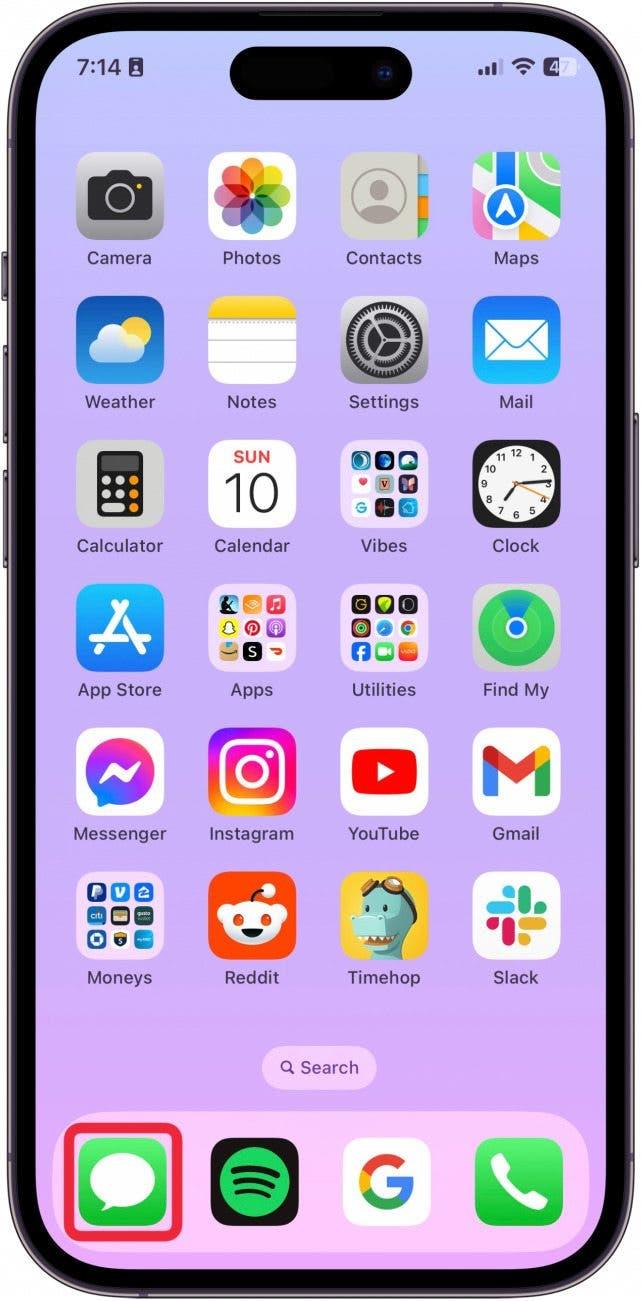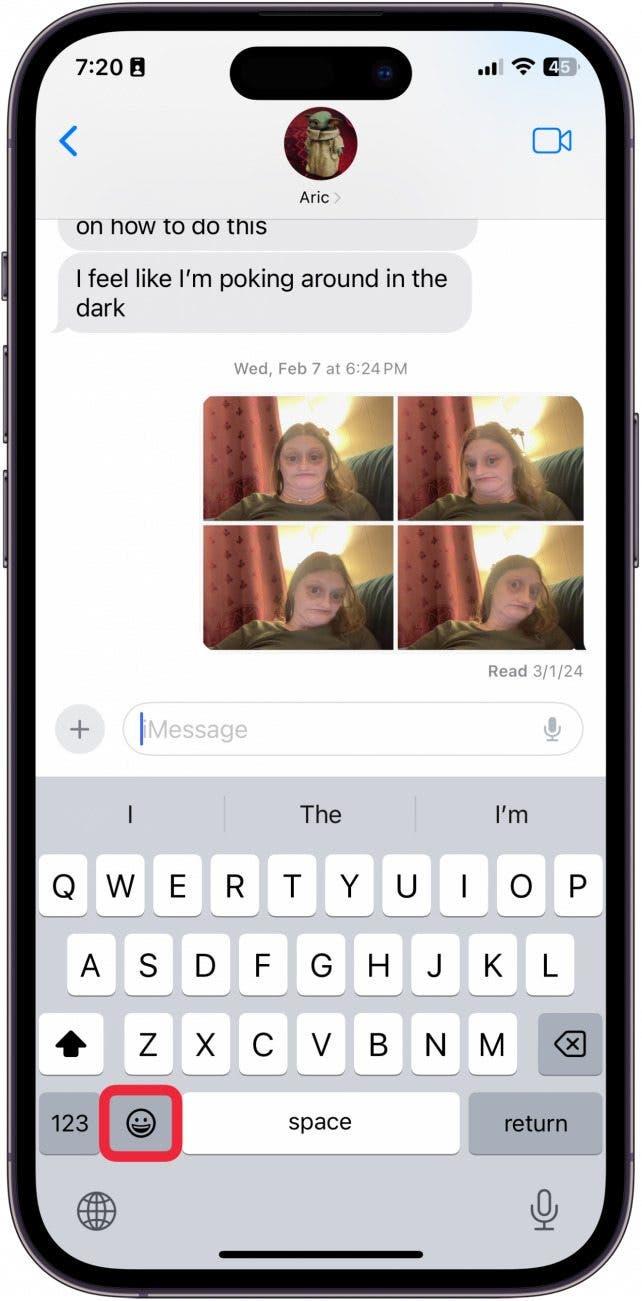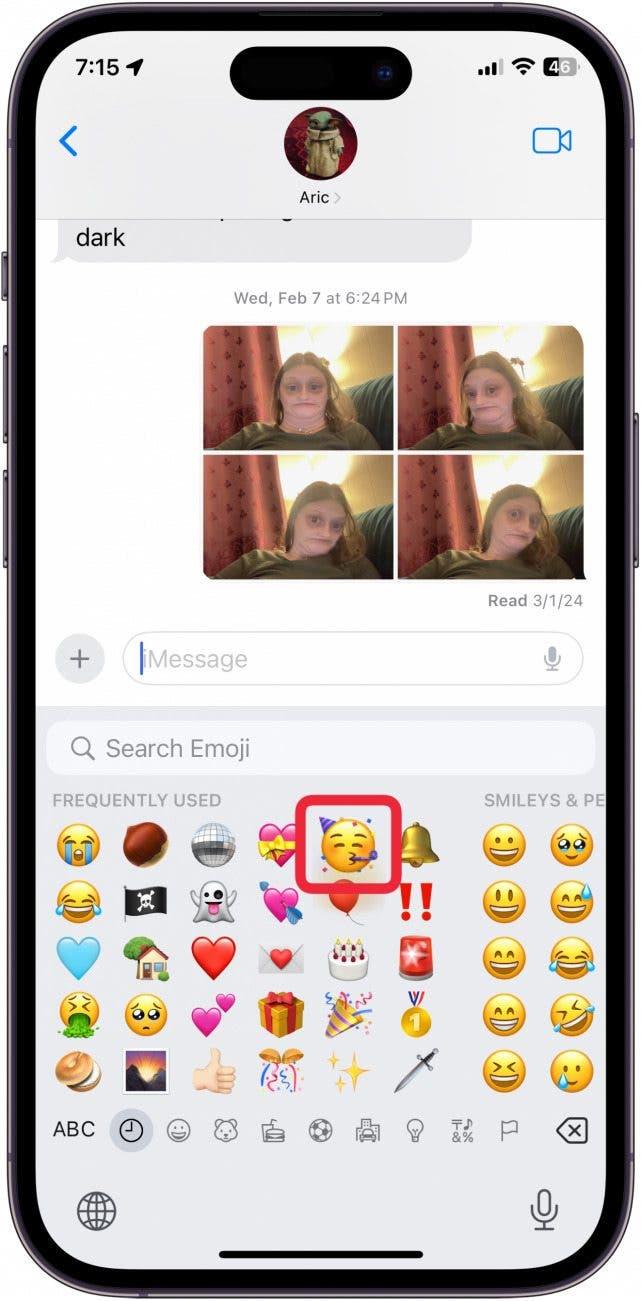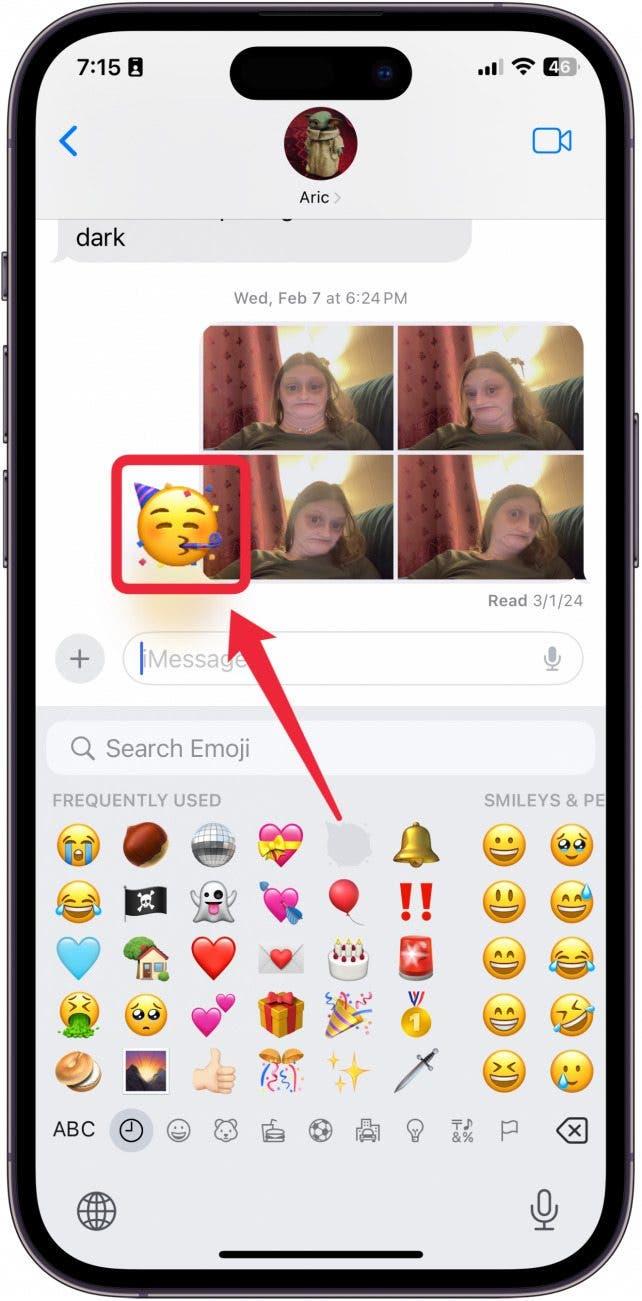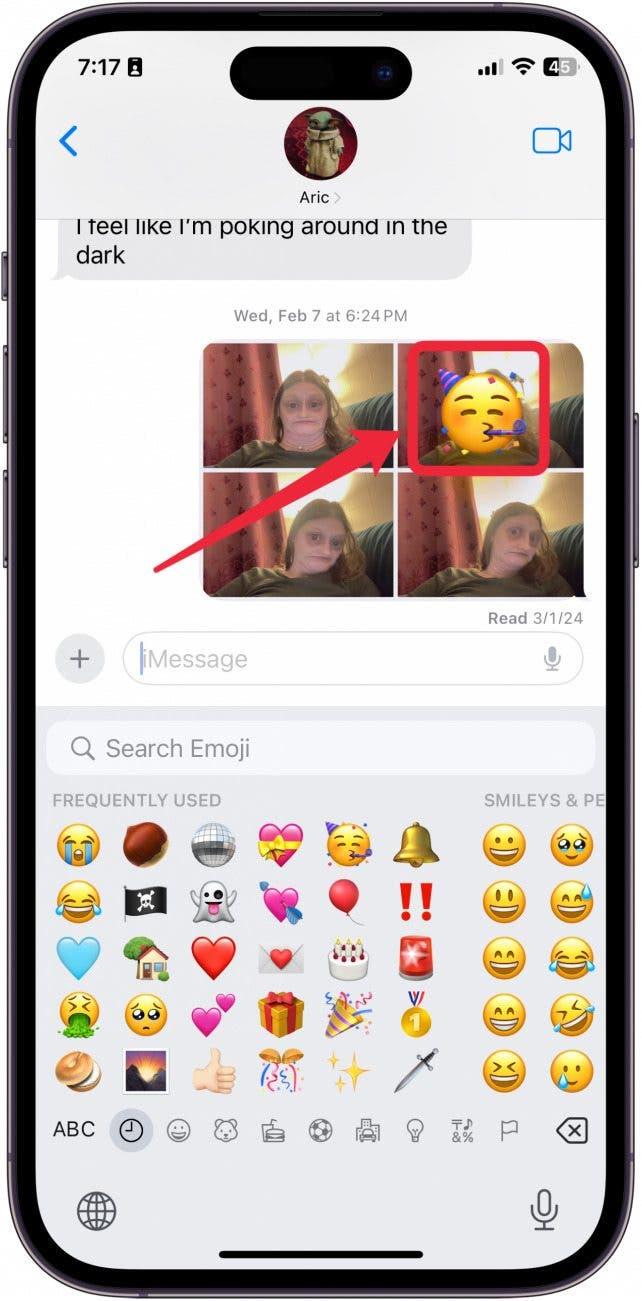Γνωρίζατε ότι μπορείτε να σύρετε και να αποθέσετε emojis στην εφαρμογή iMessage με τον ίδιο τρόπο που μπορείτε να σύρετε αυτοκόλλητα και memojis; Ούτε εμείς το ξέραμε! Είναι εξαιρετικά διασκεδαστικό, εύκολο στη χρήση και ένας πολύ καλός τρόπος επικοινωνίας με τους φίλους σας. Δείτε πώς μπορείτε να σύρετε ένα emoji στα μηνύματά σας!
Γιατί θα σας αρέσει αυτή η συμβουλή:
- Προσθέστε emojis στα κείμενά σας σαν αυτοκόλλητα.
- Σαράξτε και αφήστε emojis οπουδήποτε στην εφαρμογή Μηνύματα.
Πώς να σύρετε emojis στο iMessage
Απαιτήσεις συστήματος
Αυτή η συμβουλή εκτελέστηκε σε ένα iPhone 12 με iOS 17.4 ή νεότερη έκδοση. Μάθετε πώς να ενημερώνετε στο πιο πρόσφατο iOS.
Σε αντίθεση με τα αυτοκόλλητα ή τα memojis, δεν χρειάζεται να δημιουργήσετε τα δικά σας για να σύρετε και να αποθέσετε emojis στα μηνύματά σας. Αν σας αρέσει να μαθαίνετε για τη χρήση του iPhone σας, μην παραλείψετε να εγγραφείτε στο δωρεάνΣυμβουλή της Ημέρας!
 Ανακαλύψτε τις κρυφές λειτουργίες του iPhone σαςΑποκτήστε καθημερινά μια συμβουλή (με στιγμιότυπα οθόνης και σαφείς οδηγίες), ώστε να κατακτήσετε το iPhone σας μέσα σε ένα λεπτό την ημέρα.
Ανακαλύψτε τις κρυφές λειτουργίες του iPhone σαςΑποκτήστε καθημερινά μια συμβουλή (με στιγμιότυπα οθόνης και σαφείς οδηγίες), ώστε να κατακτήσετε το iPhone σας μέσα σε ένα λεπτό την ημέρα.
- Στο iPhone σας, ανοίξτε το Μήνυμα.

- Σε ένα κείμενο προς ένα άλλο iPhone, ανοίξτε το πληκτρολόγιο emoji.

- Βρείτε το emoji που θέλετε να χρησιμοποιήσετε σαν αυτοκόλλητο και, στη συνέχεια, πατήστε το παρατεταμένα. Θα το δείτε να κινείται ελαφρώς σαν να το ξεκολλάτε από το φύλλο αυτοκόλλητου.

- Σύρετε το emoji οπουδήποτε στο παράθυρο μηνυμάτων. Απελευθερώστε το για να το τοποθετήσετε σαν αυτοκόλλητο.

- Αν θέλετε να το μετακινήσετε αργότερα, πατήστε το ξανά και κρατήστε το πατημένο μέχρι να ξεκολλήσει και, στη συνέχεια, μετακινήστε το όπου θέλετε!

Σημείωση
Αν το δοκιμάσετε αυτό με έναν χρήστη Android, το emoji θα εμφανιστεί απλώς ως κανονικό κείμενο με αυτό το μοναδικό emoji. Δεν θα παραμείνει όπου και αν το τοποθετήσετε στο παράθυρο κειμένου, επειδή αυτή η λειτουργία λειτουργεί μόνο με το iMessage.
Και κάπως έτσι μπορείτε να σύρετε emojis στα κείμενά σας με τους φίλους σας! Καλή διασκέδαση!